百度禁止安装应用软件怎么解除 百度怎样解除禁止安装软件
更新时间:2024-01-22 09:42:30作者:runxin
通常我们想要在手机中安装软件时,往往会通过浏览器中百度引擎搜索来进行查找软件下载网址,然而最近有小伙伴反馈自己在手机中通过百度搜索软件下载时,却总是会遇到禁止安装软件的情况,对此百度禁止安装应用软件怎么解除呢?接下来小编就来教大家百度怎样解除禁止安装软件,一起来了解下吧。
具体方法如下:
1、在设置内点击“安全”。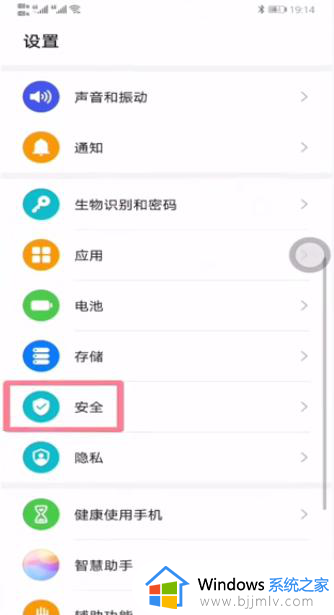
2、点击“更多安全设置”。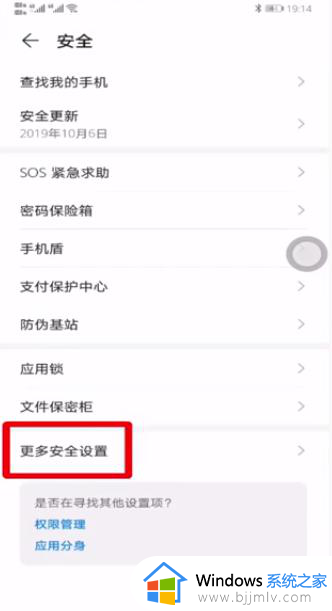
3、点击“安装外部来源应用”。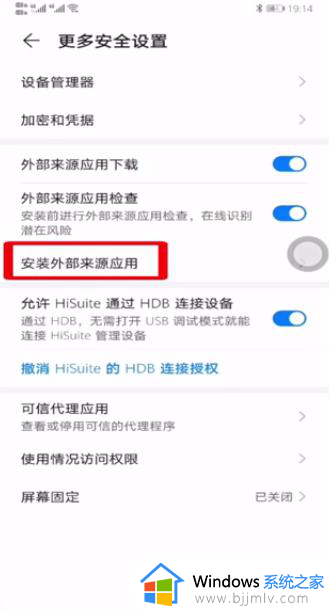
4、点击“百度”打开允许安装应用即可。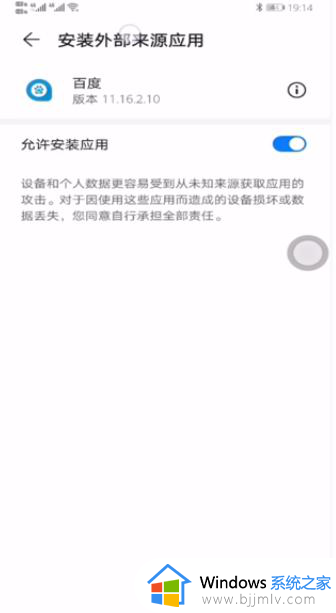
上述就是小编告诉大家的百度怎样解除禁止安装软件所有内容了,有遇到过相同问题的用户就可以根据小编的步骤进行操作了,希望能够对大家有所帮助。
百度禁止安装应用软件怎么解除 百度怎样解除禁止安装软件相关教程
- 怎样禁止电脑安装软件 电脑上怎么禁止安装软件
- 电脑禁止安装软件怎么设置 电脑如何设置禁止安装软件
- 如何阻止安装软件 如何禁止软件自动安装
- 怎么禁止电脑自动安装垃圾软件 电脑如何禁止自动安装垃圾软件
- 百度网盘该文件禁止分享怎么办 百度网盘文件分享不出去怎么解决
- qq浏览器被禁止安装应用在哪里可以取消 qq浏览器被禁止安装应用程序怎么办
- 电脑自动安装软件怎么关闭 如何设置电脑禁止自动安装软件
- windows禁止删除文件怎么操作 windows怎么禁止删除文件
- 百度网盘app下载安装方法 百度网盘如何下载安装
- 百度输入法下载安装方法 百度输入法怎么下载
- 惠普新电脑只有c盘没有d盘怎么办 惠普电脑只有一个C盘,如何分D盘
- 惠普电脑无法启动windows怎么办?惠普电脑无法启动系统如何 处理
- host在哪个文件夹里面 电脑hosts文件夹位置介绍
- word目录怎么生成 word目录自动生成步骤
- 惠普键盘win键怎么解锁 惠普键盘win键锁了按什么解锁
- 火绒驱动版本不匹配重启没用怎么办 火绒驱动版本不匹配重启依旧不匹配如何处理
电脑教程推荐
win10系统推荐